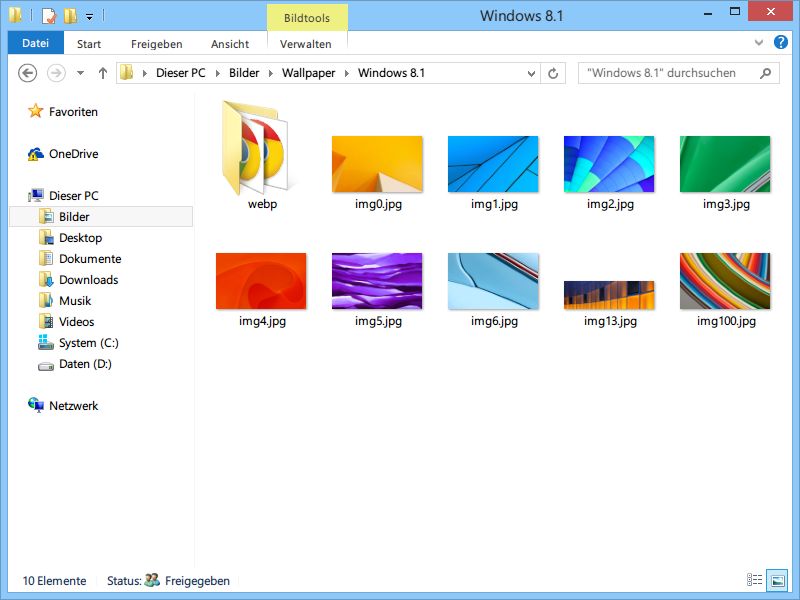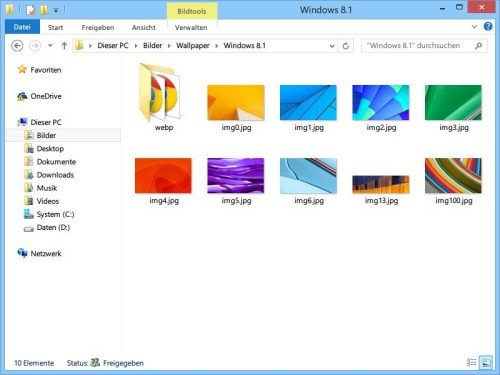Sie waren bisher Nutzer von Windows XP, steigen aber jetzt auf einen neuen PC mit Windows 8.1 um? Neben vielen anderen Neuerungen hat sich seit XP auch der Windows-Explorer kräftig geändert. Wir zeigen Ihnen, wie Sie sich zurechtfinden.
Das Explorer-Fenster von Windows 8.1 ist 3-geteilt: Links sehen Sie die Ordnerliste als Baumstruktur, rechts die Inhalte des aktuellen Ordners, und oben befindet sich das Menüband.
- In der Ordnerliste ist nicht mehr „Desktop“ der oberste Ordner. Stattdessen finden Sie zuoberst Favoriten-Ordner, die Sie dort anpinnen können. Darunter sehen Sie OneDrive, Ihre Online-Festplatte von Microsoft. Der dritte Eintrag heißt „Dieser PC“ und ist der Nachfolger des „Arbeitsplatzes“. Hier finden Sie die Laufwerke. Ganz unten befindet sich die Netzwerkumgebung.
- Auf der rechten Seite können Sie die Dateien und Ordner wie von Windows XP gewohnt bearbeiten, kopieren, verschieben, und so weiter. Mit den Knöpfen in der unteren rechten Fenster-Ecke schalten Sie zwischen der Listenansicht und der Miniaturansicht um.
- Vom Menüband am oberen Fensterrand, dem Nachfolger der Menüleiste, sehen Sie zunächst nur die Menü-Namen. Ein Klick auf eins der Menüs, zum Beispiel auf „Ansicht“, blendet darunter eine Leiste ein, über die Sie auf die zugehörigen Optionen zugreifen, etwa um ausgeblendete Elemente anzuzeigen.